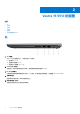Owners Manual
Table Of Contents
设置 Vostro 15 5510
注: 根据您所订购的配置,本文档中的图像可能与您的计算机有所差异。
1. 连接电源适配器,然后按下电源按钮。
注: 为了节省电池电量,电池可能进入省电模式。连接电源适配器,并按电源按钮以打开计算机。
2. 完成操作系统设置。
对于 Ubuntu:
按照屏幕上的说明完成设置。有关安装和配置 Ubuntu 的更多信息,请参阅知识库文章 SLN151664 和 SLN151748,网址:
www.dell.com/support。
对于 Windows:
按照屏幕上的说明完成设置。设置时,戴尔建议您执行以下操作:
● 连接到网络以进行 Windows 更新。
注: 如果您正在连接到加密的无线网络,请在出现系统提示时输入访问无线网络所需的密码。
● 如果已连接到互联网,则登录或创建 Microsoft 帐户。如果未连接到互联网,则创建离线帐户。
● 在“支持和保护”屏幕上,输入联系人的详细信息。
3. 从 Windows“开始”菜单中找到和使用戴尔应用程序 — 推荐。
表. 1: 找到戴尔应用程序
资源 说明
Dell Product Registration
在戴尔注册您的计算机。
1
4 设置 Vostro 15 5510